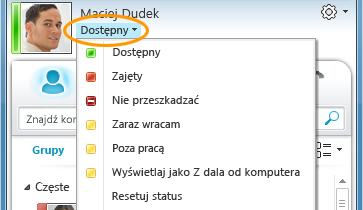Możesz ręcznie ustawić swój status obecności, aby kontrolować, jak i czy inne osoby mają się z Tobą kontaktować. Domyślnie Twój status jest określany na podstawie Kalendarz Outlook Microsoft. Jeśli na przykład spotkanie jest obecnie zaplanowane w Outlook, Twój status jest wyświetlany jako "Na spotkaniu" w oprogramowaniu komunikacyjnym Microsoft Lync 2010.
Podczas połączenia audio lub wideo wskaźnik obecności jest wyświetlany na czerwono, jako Zajęty, a status jest aktualizowany na "W trakcie połączenia". Część twojej obecności może zawierać notatkę osobistą wyświetlaną na liście kontaktów , wizytówkę i kanał aktywności twoich kontaktów.
Co chcesz zrobić?
Zmienianie statusu obecności
Aby zmienić status obecności, wykonaj następujące czynności:
-
W górnej części okna głównego programu Lync kliknij menu stanu pod swoją nazwą użytkownika.
-
Na liście rozwijanej kliknij odpowiedni stan. Aby przywrócić ustawiony status i program Lync 2010 automatycznie zaktualizował swój status, kliknij pozycję Resetuj status.
Aby uzyskać więcej informacji na temat ustawiania opcji statusu obecności, zobacz Kontrolowanie dostępu do swoich informacji o obecności.
Wybieranie odpowiedniego statusu
Upewnij się, że ustawiono stan na odpowiedni. W poniższej tabeli opisano poszczególne statusy obecności, które mogą być dla Ciebie widoczne dla innych osób, znaczenie poszczególnych statusów i te, które możesz ustawić samodzielnie.
|
Status obecności |
Opis |
Jak ten status jest ustawiany |
|
|
Jesteś w trybie online i można się z Tobą kontaktować. |
Program Lync ustawia ten status, gdy wykrywa, że korzystasz z komputera. Możesz także ustawić ten status samodzielnie, aby dać innym znać, że jesteś w biurze, nawet jeśli nie korzystasz z komputera. |
|
|
Zajmujesz się czymś i nie chcesz, aby Ci przeszkadzano. |
Program Lync ustawia ten status, gdy na Kalendarz Outlook masz termin. Możesz także wybrać ten status, używając strzałki listy rozwijanej. |
|
|
Uczestniczysz w rozmowie w programie Lync (dwustronnym połączeniu dźwiękowym) i nie chcesz, aby Ci przeszkadzano. |
Program Lync ustawia ten status, gdy wykrywa, że uczestniczysz w połączeniu programu Lync. |
|
|
Uczestniczysz w spotkaniu i nie chcesz, aby Ci przeszkadzano. |
Program Lync ustawia ten status, gdy wykrywa, że uczestniczysz w spotkaniu online programu Lync, lub gdy, zgodnie z kalendarzem Outlook, planujesz uczestniczyć w spotkaniu. |
|
|
Prowadzisz połączenie konferencyjne programu Lync (spotkanie programu Lync z dźwiękiem) i nie chcesz, aby Ci przeszkadzano. |
Program Lync ustawia ten status, gdy wykrywa, że uczestniczysz w połączeniu konferencyjnym w programie Lync. |
|
|
Nie chcesz, aby Ci przeszkadzano. Powiadomienia o konwersacjach będą wyświetlane tylko wtedy, gdy dotyczą osób z Twojej grupy roboczej. |
Ten status możesz wybrać przy użyciu strzałki listy rozwijanej. |
|
|
Na chwilę oddalasz się od komputera. |
Ten status możesz wybrać przy użyciu strzałki listy rozwijanej. |
|
|
Zalogowano się, ale komputer był bezczynny lub przez określony czas byłeś z dala od komputera. |
Program Lync ustawia status "nieaktywny", gdy komputer jest bezczynny przez pięć minut, i "z dala od komputera", gdy status jest nieaktywny przez pięć minut. (Aby zmienić te wartości domyślne, kliknij przycisk Przycisk Opcje |
|
|
Nie jesteś w pracy i kontakt z Tobą nie jest możliwy. |
Ten status możesz wybrać przy użyciu strzałki listy rozwijanej. |
|
|
Brak logowania. Status Niedostępny widzą też osoby, które mają zablokowaną przez Ciebie możliwość śledzenia Twojej obecności. |
Program Lync ustawia ten status, gdy wylogowujesz się ze swojego komputera. |
|
|
Status Twojej obecności jest nieznany. |
Ten status może być wyświetlany kontaktom, które nie używają programu Lync jako programu do obsługi wiadomości błyskawicznych. |
Uwaga: Gdy włączysz powiadomienie o nieobecności w Outlook, notatka napisana w Outlook będzie również wyświetlana w programie Lync, a obok Twojego statusu obecności pojawi się czerwona gwiazdka lub gwiazdka.
W zależności od relacji określającej poziom prywatności, jaki ma kontakt, będzie on widział różne ilości informacji o Obecności na Twój temat. Aby uzyskać więcej informacji na temat ustawiania relacji określających poziom prywatności, zobacz Kontrolowanie dostępu do swoich informacji o obecności.
Dodawanie i wyświetlanie notatki osobistej
Statusy obecności są wstępnie ustawione w programie Lync i nie można ich dostosowywać ani dodawać. Jeśli jednak chcesz udostępnić swoim kontaktom więcej informacji na temat tego, gdzie jesteś lub co robisz, możesz napisać notatkę osobistą, na przykład "Praca z domu", w górnej części okna głównego programu Lync. Notatka zostanie wyświetlona wraz z wizytówką i, jeśli chcesz, w Kanale aktywności twoich kontaktów.
Jeśli notatka jest długa, może wydawać się obcięta. Aby ją rozwinąć, wykonaj jedną z następujących czynności:
-
Na liście Kontakty kliknij strzałkę w dół pod przyciskiem Połącz .
-
Na wizytówce wskaż notatkę.
Aby wyłączyć notatkę osobistą, wyczyść notatkę tak, aby była pusta.
Dodawanie lub usuwanie powiadomienia o nieobecności
Jeśli Twoje konto programu Lync jest zsynchronizowane z kalendarzem Outlook, wiadomość o nieobecności w biurze będzie wyświetlana jako notatka osobista w programie Lync za każdym razem, gdy włączysz powiadomienie o nieobecności w biurze w Outlook. Na przykład, gdy wybierasz się na urlop, skonfiguruj powiadomienie o nieobecności w biurze w Outlook wskazujące, że jesteś na urlopie (oraz wszelkie inne informacje, takie jak daty, i jeśli będziesz sprawdzać pocztę e-mail). To powiadomienie zostanie wstawione do wizytówki wyświetlanej twoim kontaktom. Gdy wrócisz z urlopu, pamiętaj o wyłączeniu powiadomienia o nieobecności w biurze.
Aby włączyć powiadomienie w Outlook:
-
Kliknij kartę Plik w Outlook, kliknij przycisk Odpowiedzi automatyczne, kliknij pozycję Wysyłaj odpowiedzi automatyczne, a następnie napisz wiadomość o nieobecności i zaplanuj jej wyświetlanie.
Aby wyłączyć powiadomienie w programie Outlook, a tym samym usunąć wiadomość z ekranu programu Lync:
-
Kliknij kartę Plik w programie Outlook, a następnie kliknij przycisk Wyłącz w panelu Odpowiedzi automatyczne. (Może upłynąć do trzydziestu minut, zanim notatka zniknie z ekranu programu Lync).
Aby zsynchronizować konta programu Lync i Outlook:
-
Kliknij przycisk Opcje w oknie głównym programu Lync.
-
Kliknij pozycję Osobiste.
-
Zaznacz pole wyboru Aktualizuj moją obecność na podstawie informacji kalendarza.
-
Zaznacz pole wyboru Wyświetl moje informacje o Office kontaktom w relacjach określających poziom prywatności Znajomi i rodzina, Grupa robocza i Współpracownicy, aby zsynchronizować konta programu Lync i Outlook. (Wyczyść to pole wyboru, aby wyłączyć synchronizację).